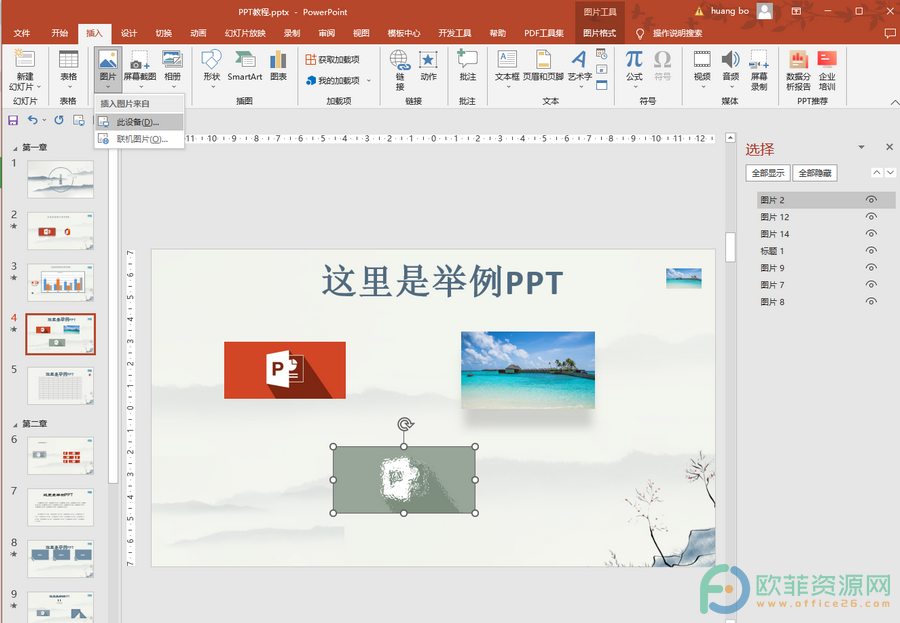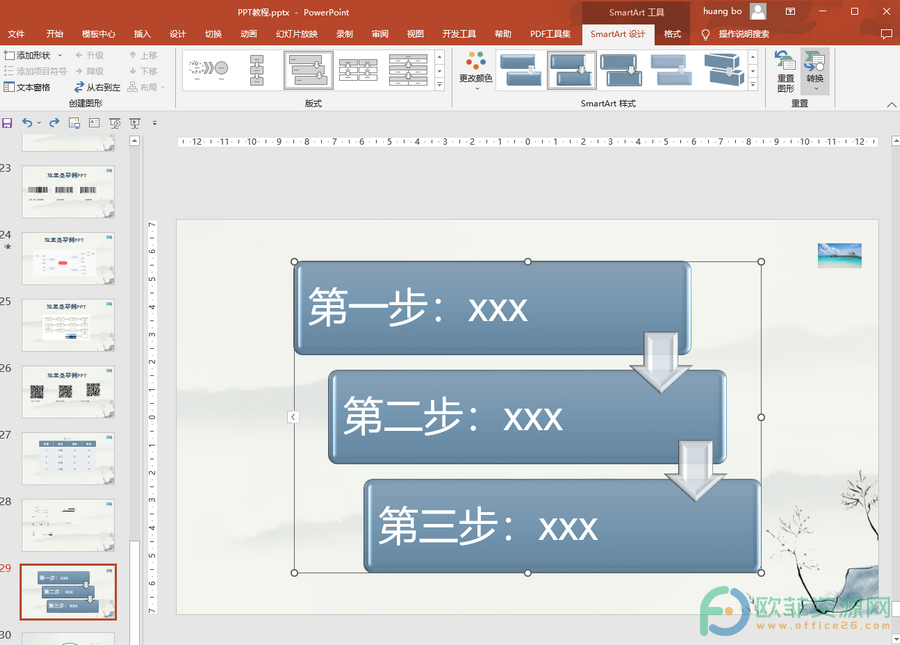相信小伙伴们都知道,PowerPoint演示文稿是一款主要用于制作PPT的办公软件,我们在PowerPoint演示文稿中制作PPT时如果有需要我们可以添加一些备注信息,方便对PPT中的内容进行补充和提示。但是有的小伙们发现自己的PowerPoint演示文稿中的备注栏不见了,也就是在PPT界面下方没有显示备注栏,遇到这种情况我们可以自行将备注栏调整出来。那小伙伴们知道PowerPoint演示文稿中如何调出备注栏吗,其实方法是非常多的,小编这里为大家介绍三种不同的方法,三种方法操作起来都是非常简单的。接下来,小编就来和小伙伴们分享具体的操作步骤了,有需要或者是感兴趣的小伙伴们快来一起往下看看吧!
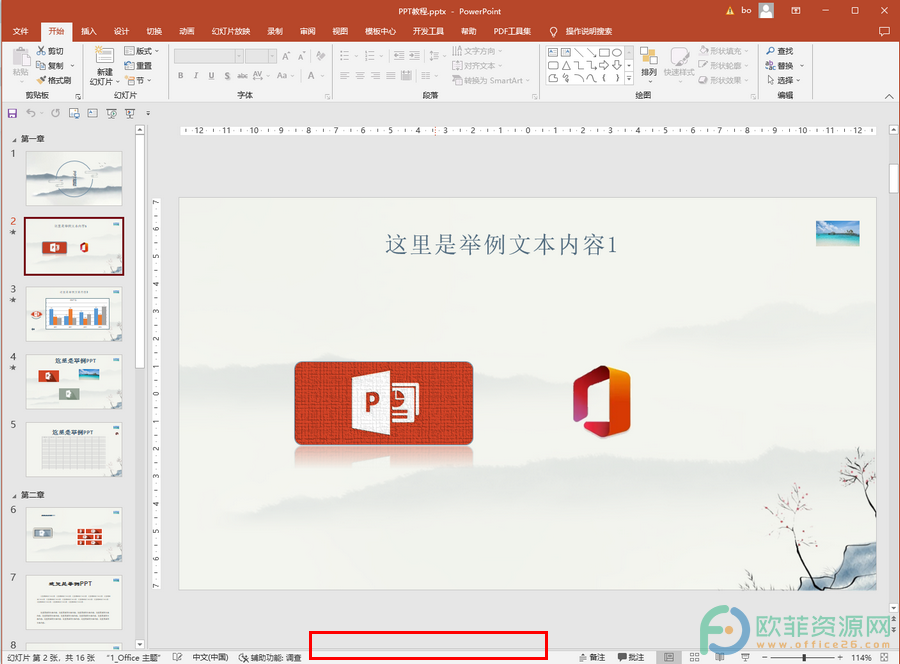
操作步骤
第一步:方法1.打开PowerPoint演示文稿后,将鼠标悬停到PPT视图窗口下方边缘处;
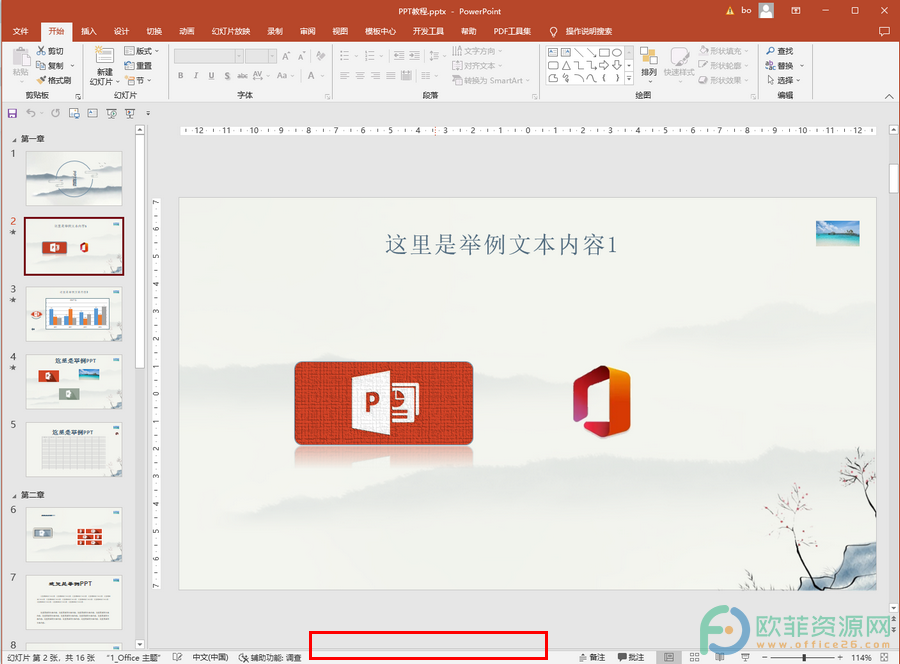
第二步:按住鼠标左键向上拖动,就会看到出现了备注栏,按住鼠标左键向下拖动就会隐藏备注栏;
PPT将插入的图片设置得和幻灯片一样大小
在PowerPoint演示文稿中制作PPT时我们可以根据自己的实际需要设置想要的幻灯片页面尺寸,比如我们最常用的宽屏(16:9)和标准(4:3)等等。如果我们需要在PPT页面中插入同样大小
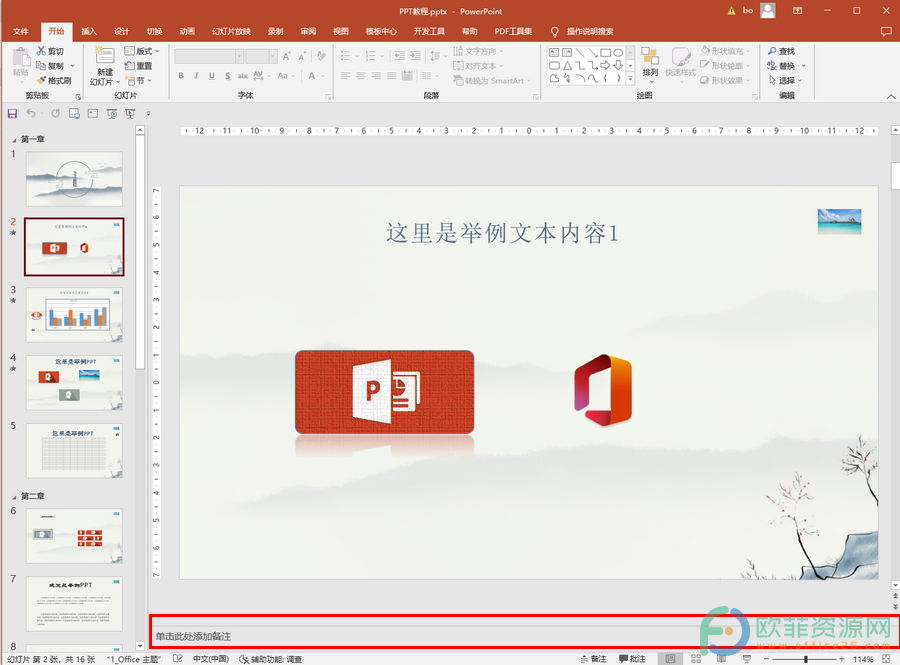
第三步:方法2.在PPT界面右下方,有一个“备注”按钮,点击一下就可以看到出现了备注栏,再次点击一下可以隐藏备注栏
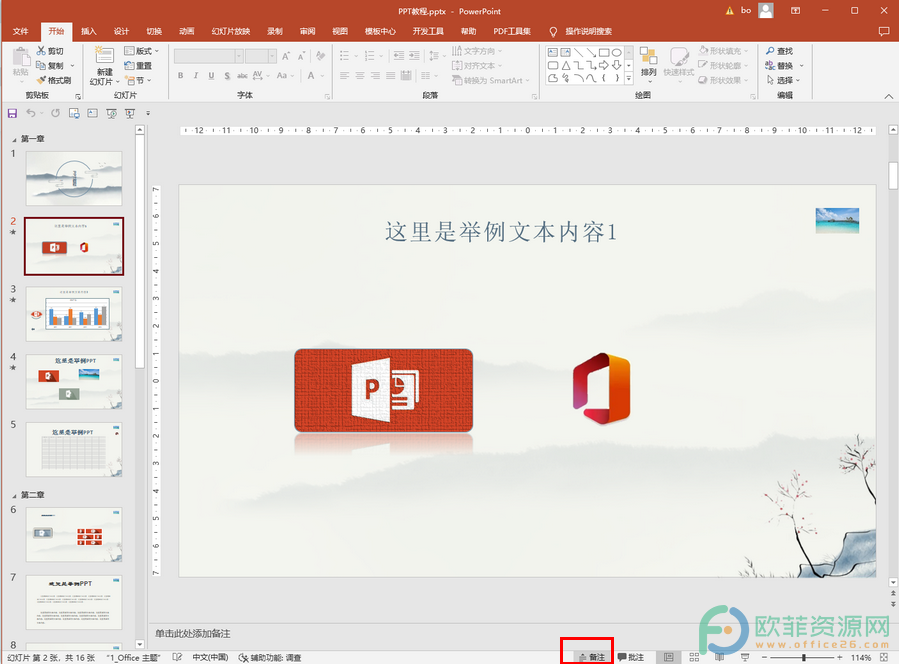
第四步:方法3.在界面上方点击切换到“视图”选项卡中,可以看到其中有一个“备注”按钮,同样地,点击一下可以显示备注栏,再次点击可以隐藏备注栏。
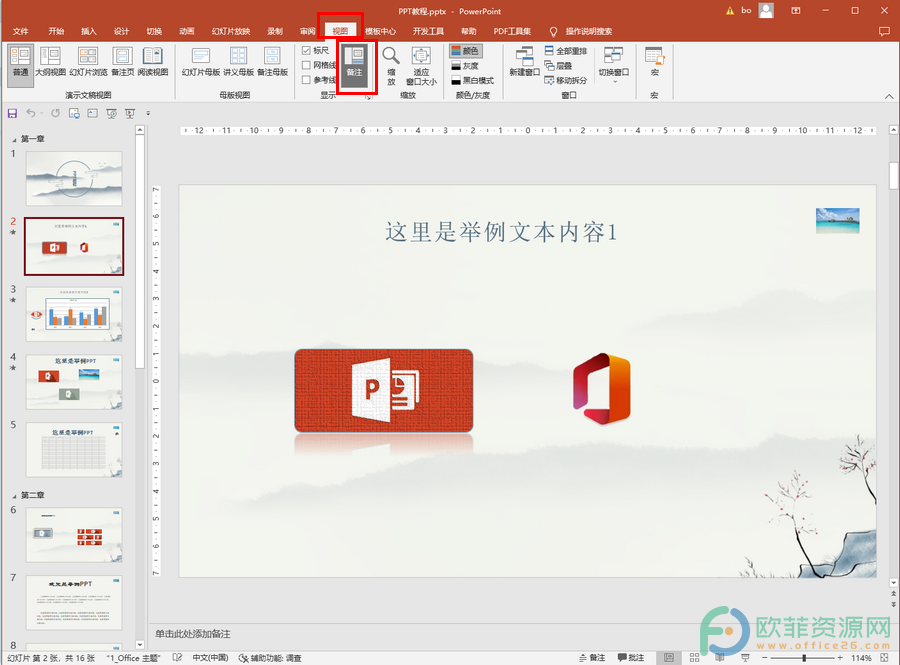
以上就是PowerPoint演示文稿调出备注栏的方法教程的全部内容了。使用三种不同的方法都可以成功调出或隐藏备注栏,小伙伴们可以分别试试不同的方法后按自己的习惯选择相应的方法。
PPT插入的多张图片如何快速调整到统一大小
我们在制作PPT时通常都会插入多张图片,比如我们可以在界面中插入与主题相关的图片,扩展资料的图片,各种装饰性的图片等等。如果有需要我们还可以统一设置这些图片的大小,旋